Wie man den MagnaEngine Browser Hijacker entfernt
Browser EntführerAuch bekannt als: magnasearch.org umleiten
Der kostenlose Scanner prüft, ob Ihr Computer infiziert ist.
JETZT ENTFERNENUm das Produkt mit vollem Funktionsumfang nutzen zu können, müssen Sie eine Lizenz für Combo Cleaner erwerben. Auf 7 Tage beschränkte kostenlose Testversion verfügbar. Eigentümer und Betreiber von Combo Cleaner ist RCS LT, die Muttergesellschaft von PCRisk.
Was für eine Art von Anwendung ist MagnaEngine?
Bei unserer Überprüfung der MagnaEngine-Browsererweiterung haben wir festgestellt, dass sie als Browser-Hijacker arbeitet. Diese Erweiterung entführt einen Browser, indem sie dessen Einstellungen ändert. Der Zweck von MagnaEngine ist es, eine gefälschte Suchmaschine zu bewerben. Außerdem aktiviert MagnaEngine die Funktion "Managed by your organization".
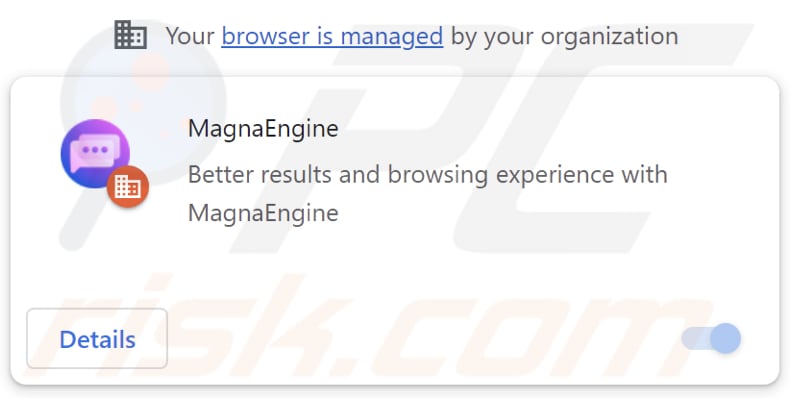
MagnaEngine Browser-Hijacker Übersicht
MagnaEngine übernimmt die Kontrolle über einen Chrome-Browser, indem es die Standardsuchmaschine, die Startseite und die neue Registerkarte auf magnasearch.org ändert. Wenn Benutzer eine Suchanfrage eingeben, leitet magnasearch.org sie zu robustsearch.io um, das bei unserer Untersuchung keine Ergebnisse lieferte. Daher haben wir magnasearch.org als eine gefälschte Suchmaschine eingestuft.
Gefälschte Suchmaschinen können ungenaue oder voreingenommene Suchergebnisse liefern und die Benutzer zu unzuverlässigen Informationen oder unzuverlässigen (möglicherweise bösartigen) Websites führen. Diese Suchmaschinen und Browser-Hijacker können auch so konzipiert sein, dass sie verschiedene Informationen sammeln. Zu diesen Informationen können Suchanfragen, der Browserverlauf, IP-Adressen, Geolokalisierungsdaten, Gerätekennungen und andere Details gehören.
Außerdem aktiviert MagnaEngine die Funktion "Von Ihrer Organisation verwaltet". Diese Funktion wird in der Regel von Unternehmen, Bildungseinrichtungen oder IT-Administratoren genutzt, um bestimmte Richtlinien oder Konfigurationen für die Browser der Benutzer durchzusetzen.
Wenn sie jedoch von potenziell unerwünschter Software wie MagnaEngine ausgelöst wird, kann sie unautorisierte Änderungen an den Browser-Einstellungen signalisieren und so möglicherweise die Privatsphäre und Sicherheit des Benutzers gefährden. Benutzer sollten vorsichtig sein, wenn diese Funktion unerwartet auftritt, und Maßnahmen ergreifen, um die Kontrolle über ihre Browsereinstellungen wiederherzustellen, um mögliche Risiken zu minimieren.
Es ist erwähnenswert, dass das Installationsprogramm, das MagnaEngine verteilt, auch einen anderen Browser-Hijacker enthält, der als Page Summarizer AI. Folglich haben Benutzer, die MagnaEngine in ihren Browsern finden, wahrscheinlich auch Page Summarizer AI hinzugefügt.
| Name | MagnaEngine |
| Art der Bedrohung | Browser-Hijacker, Umleitung, Such-Hijacker, Symbolleiste, Unerwünschte neue Registerkarte |
| Browser-Erweiterung(en) | MagnaEngine |
| Angenommene Funktionalität | Verbessertes Browsing-Erlebnis |
| Geförderte URL | magnasearch.org |
| Namen der Erkennung (Installateur) | N/A (VirusTotal) |
| Erkennung Namen (robustsearch.io) | Fortinet (Spam), Vollständige Liste der Entdeckungen (VirusTotal) |
| Erkennung Namen (magnasearch.org) | N/A (VirusTotal) |
| Zustellende IP-Adresse (magnasearch.org) | 172.67.147.188 |
| Betroffene Browser-Einstellungen | Startseite, URL der neuen Registerkarte, Standardsuchmaschine |
| Symptome | Manipulierte Internet-Browser-Einstellungen (Homepage, Standard-Internetsuchmaschine, Einstellungen für neue Registerkarten). Die Benutzer werden gezwungen, die Website des Entführers zu besuchen und das Internet mit dessen Suchmaschinen zu durchsuchen. |
| Vertriebsmethoden | Betrügerische Popup-Werbung, kostenlose Software-Installationsprogramme (Bündelung), gefälschte Flash Player-Installationsprogramme. |
| Schaden | Internet-Browser-Tracking (potenzielle Probleme mit dem Datenschutz), Anzeige unerwünschter Werbung, Weiterleitung zu zweifelhaften Websites. |
| Malware-Entfernung (Windows) |
Um mögliche Malware-Infektionen zu entfernen, scannen Sie Ihren Computer mit einer legitimen Antivirus-Software. Unsere Sicherheitsforscher empfehlen die Verwendung von Combo Cleaner. Combo Cleaner herunterladenDer kostenlose Scanner überprüft, ob Ihr Computer infiziert ist. Um das Produkt mit vollem Funktionsumfang nutzen zu können, müssen Sie eine Lizenz für Combo Cleaner erwerben. Auf 7 Tage beschränkte kostenlose Testversion verfügbar. Eigentümer und Betreiber von Combo Cleaner ist RCS LT, die Muttergesellschaft von PCRisk. |
Schlussfolgerung
Die Entdeckung von MagnaEngine und der damit verbundenen Hijacking-Aktivitäten unterstreicht, wie wichtig es ist, gegenüber Online-Bedrohungen wachsam zu sein. Die Fähigkeit von MagnaEngine, Browsereinstellungen zu manipulieren und Nutzer auf potenziell schädliche Websites umzuleiten, stellt ein erhebliches Risiko für die Privatsphäre und die Sicherheit der Nutzer dar.
Beispiele für andere Apps, die als Browser-Hijacker fungieren, sind My Horoscope Pro, Qtr Search, und The Yellow Tab.
Wie wurde MagnaEngine auf meinem Computer installiert?
Browser-Hijacker werden häufig mit kostenloser Software oder Anwendungen gebündelt, die aus fragwürdigen Quellen heruntergeladen werden (z. B. P2P-Netzwerke oder App-Stores von Drittanbietern). Benutzer übersehen oder bemerken möglicherweise nicht die zusätzliche Software, die im Installationspaket enthalten ist, und installieren oder fügen den Browser-Hijacker unbeabsichtigt zusammen mit dem gewünschten Programm hinzu.
Einige Websites verwenden betrügerische Taktiken, wie z. B. gefälschte Download-Schaltflächen oder irreführende Anzeigen und Pop-ups, um Benutzer zum Herunterladen und Installieren/Einfügen von Browser-Hijackern zu verleiten. Darüber hinaus können böswillige Akteure gefälschte Browser-Erweiterungen oder Add-Ons erstellen, die legitime Erweiterungen imitieren, um Benutzer zum Herunterladen von Browser-Hijackern zu verleiten.
Wie kann man die Installation von Browser-Hijackern vermeiden?
Beziehen Sie Software und Anwendungen von offiziellen Websites oder seriösen App-Stores, lesen Sie die Installationsaufforderungen und lehnen Sie unerwünschte Angebote während der Installation ab. Vermeiden Sie es, verdächtige Websites zu besuchen oder auf verlockende Pop-ups und Werbung zu klicken. Erlauben Sie dubiosen Websites nicht, Benachrichtigungen zu senden.
Aktualisieren Sie regelmäßig Ihr Betriebssystem, Ihren Webbrowser und andere Software. Installieren Sie vertrauenswürdige Antiviren- und Anti-Malware-Software auf Ihrem Gerät und führen Sie regelmäßig Systemscans durch. Wenn Ihr Computer bereits mit MagnaEngine infiziert ist, empfehlen wir, einen Scan mit Combo Cleaner Antivirus für Windows durchzuführen, um diesen Browser-Hijacker automatisch zu entfernen.
Magnasearch.org leitet auf robustsearch.io (GIF) um:
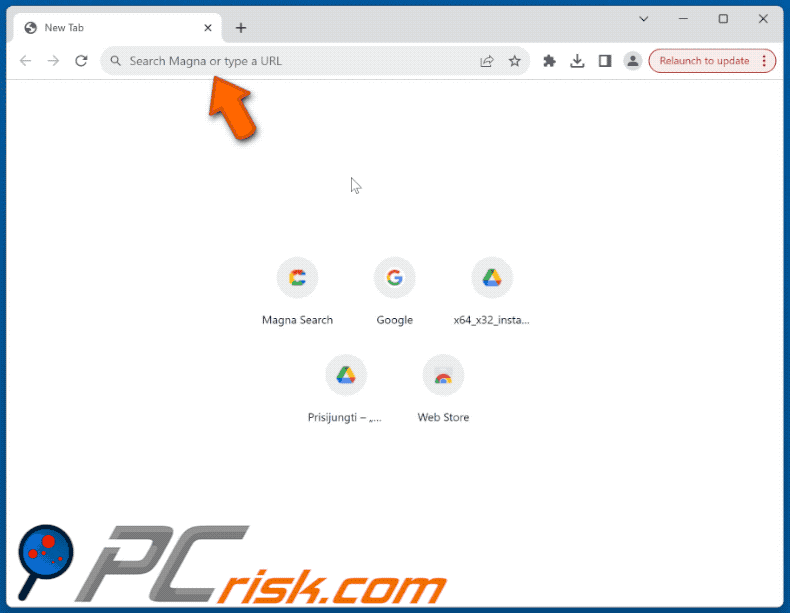
Website, die für den MagnaEngine-Browser-Hijacker wirbt:
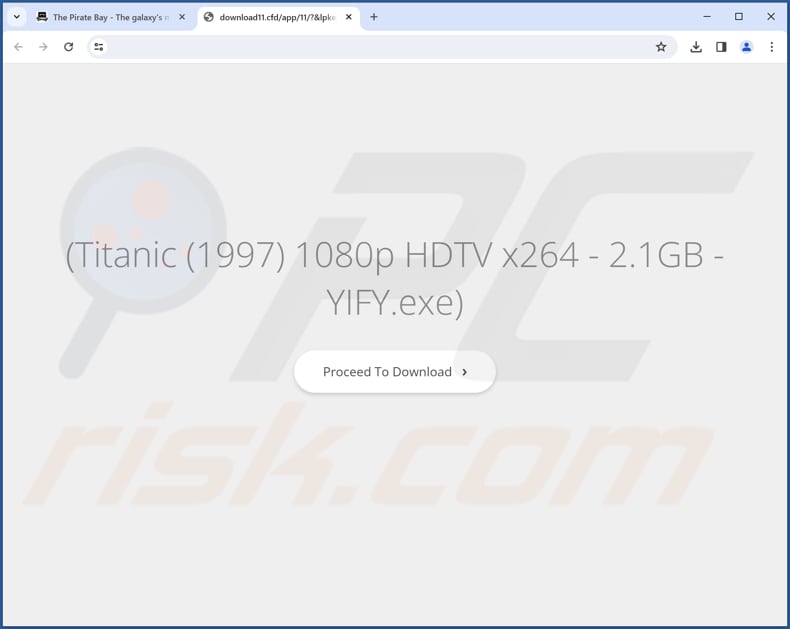
Umgehende automatische Entfernung von Malware:
Die manuelle Entfernung einer Bedrohung kann ein langer und komplizierter Prozess sein, der fortgeschrittene Computerkenntnisse voraussetzt. Combo Cleaner ist ein professionelles, automatisches Malware-Entfernungstool, das zur Entfernung von Malware empfohlen wird. Laden Sie es durch Anklicken der untenstehenden Schaltfläche herunter:
LADEN Sie Combo Cleaner herunterIndem Sie Software, die auf dieser Internetseite aufgeführt ist, herunterladen, stimmen Sie unseren Datenschutzbestimmungen und Nutzungsbedingungen zu. Der kostenlose Scanner überprüft, ob Ihr Computer infiziert ist. Um das Produkt mit vollem Funktionsumfang nutzen zu können, müssen Sie eine Lizenz für Combo Cleaner erwerben. Auf 7 Tage beschränkte kostenlose Testversion verfügbar. Eigentümer und Betreiber von Combo Cleaner ist RCS LT, die Muttergesellschaft von PCRisk.
Schnelles Menü:
- Was ist MagnaEngine?
- SCHRITT 1. Deinstallieren Sie die Anwendung MagnaEngine über die Systemsteuerung.
- SCHRITT 2. Entfernen Sie den MagnaEngine Browser-Hijacker von Google Chrome.
- SCHRITT 3. Entfernen Sie die Startseite von magnasearch.org und die Standardsuchmaschine von Mozilla Firefox.
- SCHRITT 4. magnasearch.org-Redirect von Safari entfernen.
- SCHRITT 5. Entfernen Sie bösartige Plug-Ins aus Microsoft Edge.
Entfernung des MagnaEngine Browser-Hijackers:
Windows 10 Nutzer:

Machen Sie einen Rechtsklick in der linken unteren Ecke des Bildschirms, im Schnellzugriffmenü wählen Sie Systemsteuerung aus. Im geöffneten Fenster wählen Sie Ein Programm deinstallieren.
Windows 7 Nutzer:

Klicken Sie auf Start ("Windows Logo" in der linken, unteren Ecke Ihres Desktop), wählen Sie Systemsteuerung. Suchen Sie Programme und klicken Sie auf Ein Programm deinstallieren.
macOS (OSX) Nutzer:

Klicken Sie auf Finder, wählen Sie im geöffneten Fenster Anwendungen. Ziehen Sie die App vom Anwendungen Ordner zum Papierkorb (befindet sich im Dock), machen Sie dann einen Rechtsklick auf das Papierkorbzeichen und wählen Sie Papierkorb leeren.
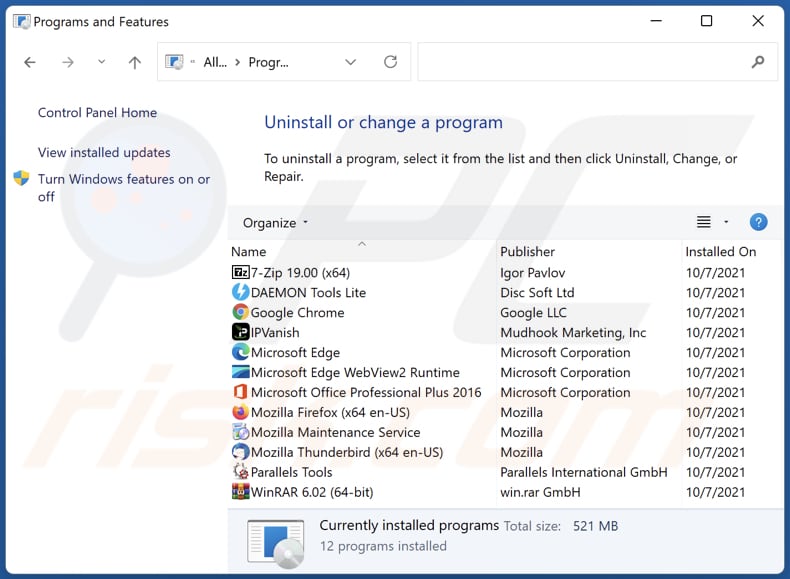
Im Fenster Programme deinstallieren: Suchen Sie nach kürzlich installierten verdächtigen Anwendungen, wählen Sie diese Einträge aus und klicken Sie auf "Deinstallieren" oder "Entfernen".
Nach der Deinstallation der potenziell unerwünschten Anwendungen (die Browserumleitungen auf die Website magnasearch.org verursachen), scannen Sie Ihren Computer auf alle verbleibenden unerwünschten Komponenten. Verwenden Sie zum Scannen Ihres Computers empfohlene Software zum Entfernen von Malware.
LADEN Sie die Entfernungssoftware herunter
Combo Cleaner überprüft, ob Ihr Computer infiziert ist. Um das Produkt mit vollem Funktionsumfang nutzen zu können, müssen Sie eine Lizenz für Combo Cleaner erwerben. Auf 7 Tage beschränkte kostenlose Testversion verfügbar. Eigentümer und Betreiber von Combo Cleaner ist RCS LT, die Muttergesellschaft von PCRisk.
Entfernung des MagnaEngine Browser-Hijackers aus Internet-Browsern:
Das Video zeigt, wie man den MagnaEngine Browser-Hijacker mit Combo Cleaner entfernt:
 Entfernen Sie bösartige Erweiterungen aus Google Chrome:
Entfernen Sie bösartige Erweiterungen aus Google Chrome:
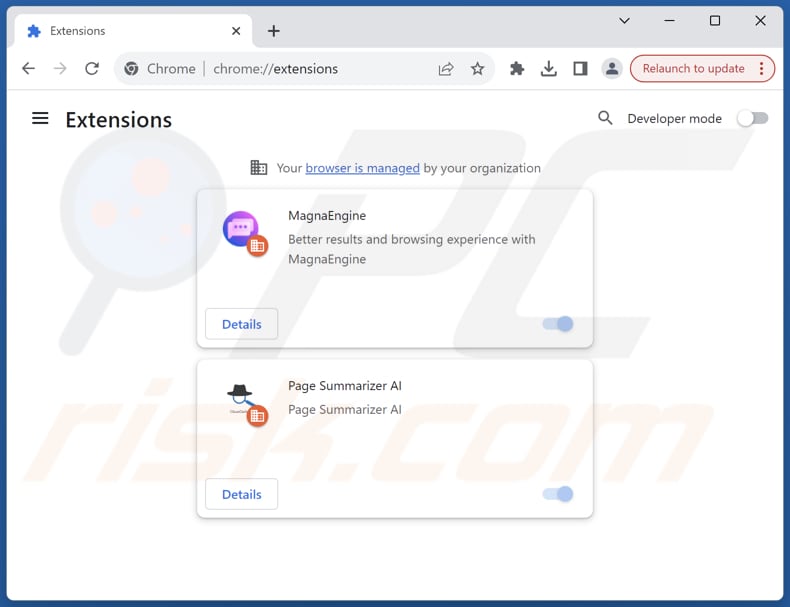
Klicken Sie auf das Chrome-Menüsymbol ![]() (in der oberen rechten Ecke von Google Chrome), wählen Sie "Erweiterungen" und klicken Sie auf "Erweiterungen verwalten". Suchen Sie nach "MagnaEngine" und anderen kürzlich installierten verdächtigen Erweiterungen, wählen Sie diese Einträge aus und klicken Sie auf "Entfernen".
(in der oberen rechten Ecke von Google Chrome), wählen Sie "Erweiterungen" und klicken Sie auf "Erweiterungen verwalten". Suchen Sie nach "MagnaEngine" und anderen kürzlich installierten verdächtigen Erweiterungen, wählen Sie diese Einträge aus und klicken Sie auf "Entfernen".
Ändern Sie Ihre Homepage:
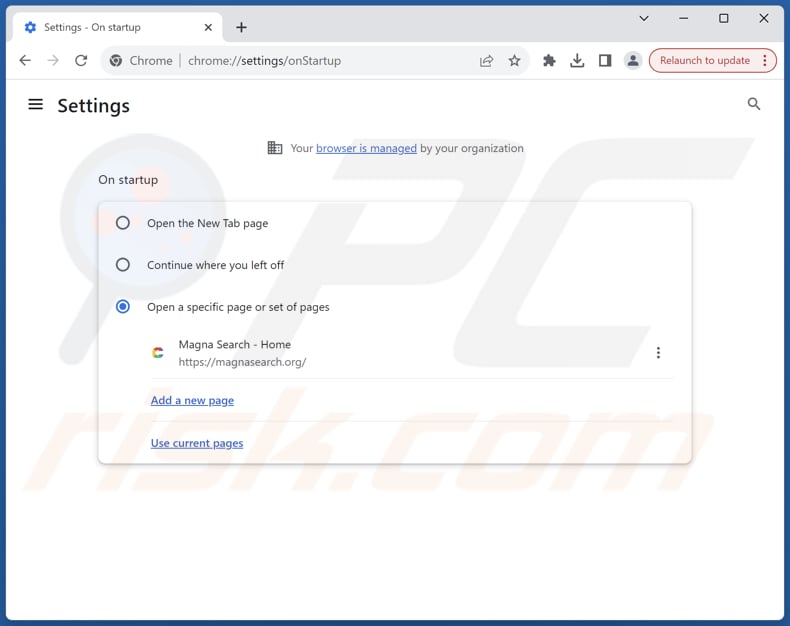
Klicken Sie auf das Chrome-Menüsymbol ![]() (in der oberen rechten Ecke von Google Chrome), wählen Sie "Einstellungen". Deaktivieren Sie im Abschnitt "Beim Start" die Option "MagnaEngine" und suchen Sie nach einer Browser-Hijacker-URL (hxxp://www.magnasearch.org) unterhalb der Option "Eine bestimmte oder eine Reihe von Seiten öffnen". Falls vorhanden, klicken Sie auf das Symbol mit den drei vertikalen Punkten und wählen Sie "Entfernen".
(in der oberen rechten Ecke von Google Chrome), wählen Sie "Einstellungen". Deaktivieren Sie im Abschnitt "Beim Start" die Option "MagnaEngine" und suchen Sie nach einer Browser-Hijacker-URL (hxxp://www.magnasearch.org) unterhalb der Option "Eine bestimmte oder eine Reihe von Seiten öffnen". Falls vorhanden, klicken Sie auf das Symbol mit den drei vertikalen Punkten und wählen Sie "Entfernen".
Ändern Sie Ihre Standardsuchmaschine:
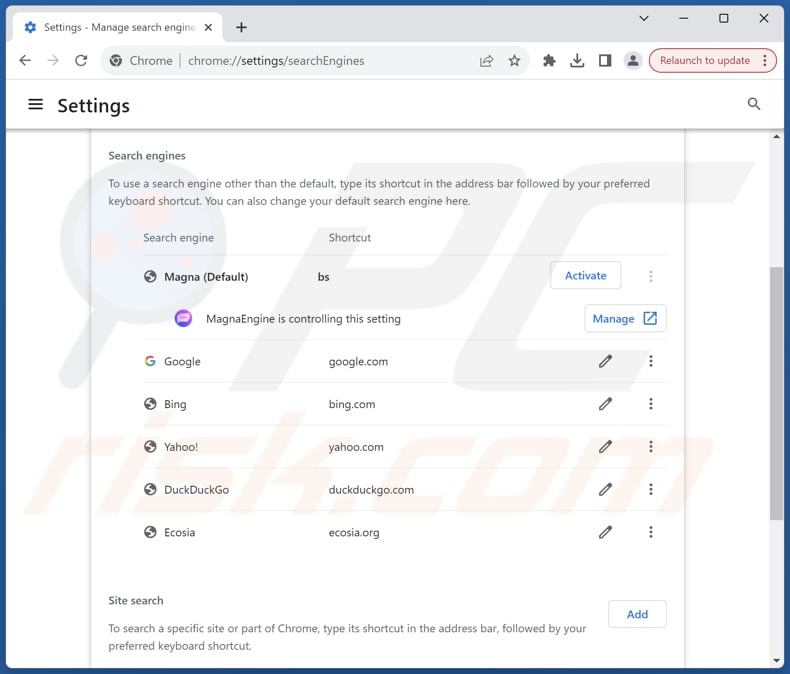
So ändern Sie Ihre Standardsuchmaschine in Google Chrome: Klicken Sie auf das Chrome-Menüsymbol ![]() (in der oberen rechten Ecke von Google Chrome), wählen Sie "Einstellungen", im Abschnitt "Suchmaschine" klicken Sie auf "Suchmaschinen verwalten...", in der sich öffnenden Liste suchen Sie nach "magnasearch.org", wenn Sie diese gefunden haben, klicken Sie auf die drei vertikalen Punkte neben dieser URL und wählen "Löschen".
(in der oberen rechten Ecke von Google Chrome), wählen Sie "Einstellungen", im Abschnitt "Suchmaschine" klicken Sie auf "Suchmaschinen verwalten...", in der sich öffnenden Liste suchen Sie nach "magnasearch.org", wenn Sie diese gefunden haben, klicken Sie auf die drei vertikalen Punkte neben dieser URL und wählen "Löschen".
- Wenn Sie weiterhin Probleme mit Browser-Weiterleitungen und unerwünschter Werbung haben - Reset Google Chrome.
Alternative Methode:
Falls Sie weiterhin Probleme mit der Entfernung von magnasearch.org umleiten haben, setzen Sie die Einstellungen Ihres Google Chrome Browsers zurück. Klicken Sie auf das Chrome Menü-Symbol ![]() (in der oberen rechten Ecke von Google Chrome) und wählen Sie Einstellungen. Scrollen Sie zum Ende der Seite herunter. Klicken Sie auf den Erweitert... Link.
(in der oberen rechten Ecke von Google Chrome) und wählen Sie Einstellungen. Scrollen Sie zum Ende der Seite herunter. Klicken Sie auf den Erweitert... Link.

Nachdem Sie zum Ende der Seite hinuntergescrollt haben, klicken Sie auf das Zurücksetzen (Einstellungen auf ihren ursprünglichen Standard wiederherstellen) Feld.

Im geöffneten Fenster bestätigen Sie, dass Sie die Google Chrome Einstellungen auf Standard zurücksetzen möchten, indem Sie auf das Zurücksetzen Feld klicken.

 Entfernen Sie bösartige Erweiterungen aus Mozilla Firefox:
Entfernen Sie bösartige Erweiterungen aus Mozilla Firefox:
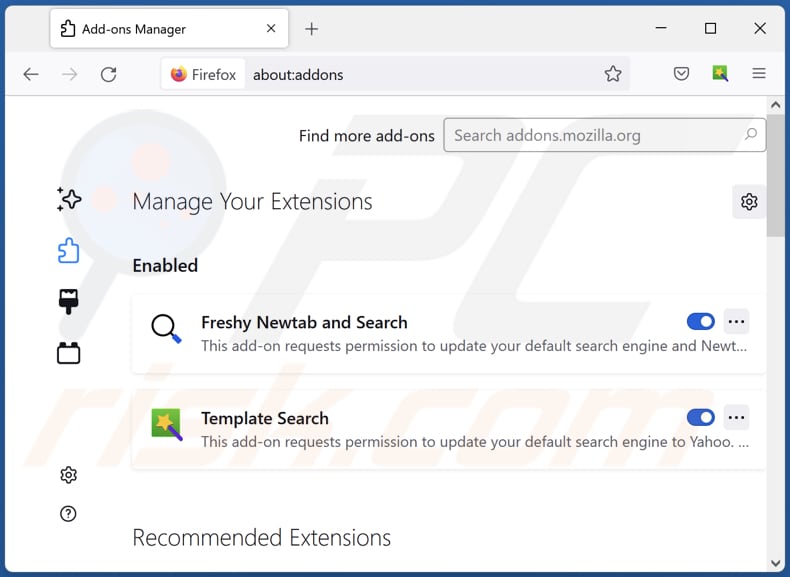
Klicken Sie auf das Firefox-Menü ![]() (in der oberen rechten Ecke des Hauptfensters), wählen Sie "Add-ons und Themen". Klicken Sie auf "Erweiterungen", suchen Sie im geöffneten Fenster "MagnaEngine", sowie alle kürzlich installierten verdächtigen Erweiterungen, klicken Sie auf die drei Punkte und dann auf "Entfernen".
(in der oberen rechten Ecke des Hauptfensters), wählen Sie "Add-ons und Themen". Klicken Sie auf "Erweiterungen", suchen Sie im geöffneten Fenster "MagnaEngine", sowie alle kürzlich installierten verdächtigen Erweiterungen, klicken Sie auf die drei Punkte und dann auf "Entfernen".
Ändern Sie Ihre Homepage:
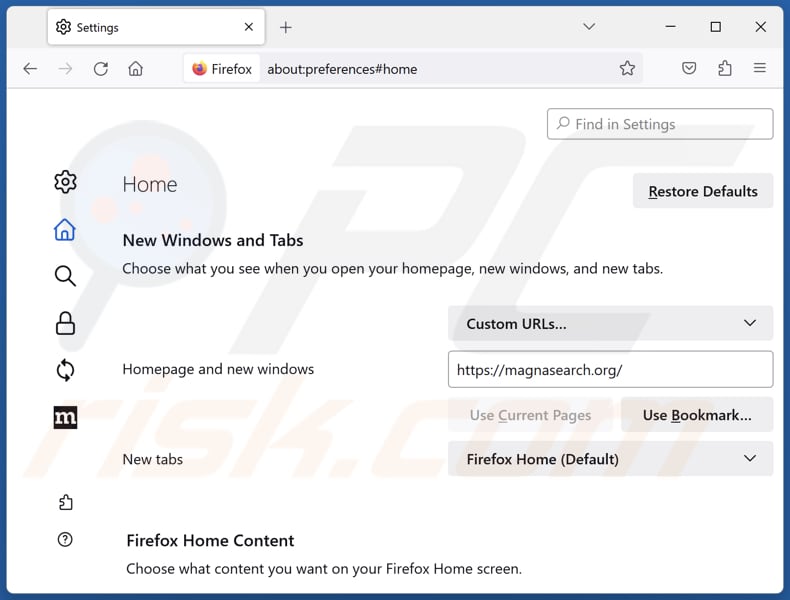
Um Ihre Startseite zurückzusetzen, klicken Sie auf das Firefox-Menü ![]() (in der oberen rechten Ecke des Hauptfensters), dann wählen Sie "Einstellungen", im geöffneten Fenster deaktivieren Sie "MagnaEngine", entfernen Sie hxxp://magnasearch.org und geben Sie Ihre bevorzugte Domain ein, die bei jedem Start von Mozilla Firefox geöffnet wird.
(in der oberen rechten Ecke des Hauptfensters), dann wählen Sie "Einstellungen", im geöffneten Fenster deaktivieren Sie "MagnaEngine", entfernen Sie hxxp://magnasearch.org und geben Sie Ihre bevorzugte Domain ein, die bei jedem Start von Mozilla Firefox geöffnet wird.
Ändern Sie Ihre Standardsuchmaschine:
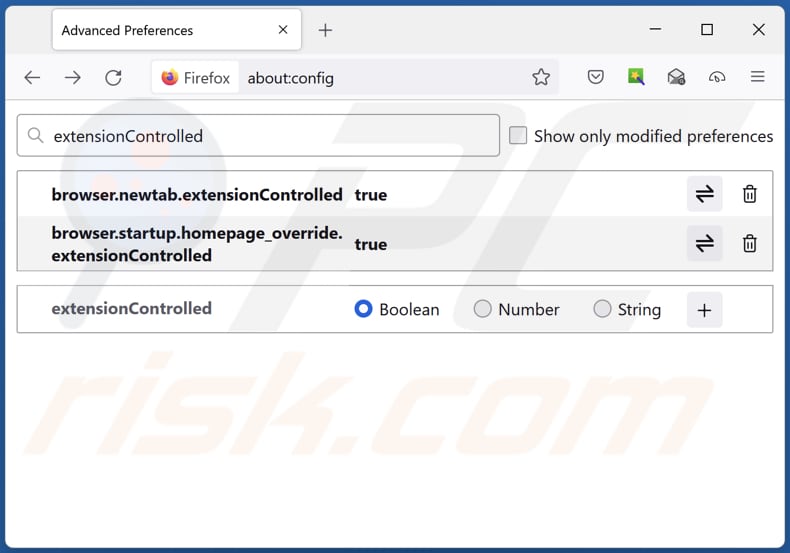
Geben Sie in der URL-Adressleiste "about:config" ein und drücken Sie die Eingabetaste. Klicken Sie auf "Risiko akzeptieren und fortfahren".
Geben Sie oben in den Suchfilter ein: "ErweiterungGesteuert". Setzen Sie beide Ergebnisse auf "false", indem Sie entweder auf jeden Eintrag doppelklicken oder auf die ![]() Schaltfläche.
Schaltfläche.
Alternative Methode:
Computernutzer, die Probleme mit der Entfernung von magnasearch.org umleiten haben, können Ihre Mozilla Firefox Einstellungen auf Standard zurücksetzen. Öffnen Sie Mozilla Firefox. In der oberen rechten Ecke des Hauptfensters klicken Sie auf das Firefox Menü ![]() , im geöffneten Menü klicken Sie auf das Hilfsmenü öffnen Feld
, im geöffneten Menü klicken Sie auf das Hilfsmenü öffnen Feld ![]()

Wählen Sie Problemlösungsinformationen.

Im geöffneten Fenster klicken Sie auf das Firefox Zurücksetzen Feld.

Im geöffneten Fenster bestätigen Sie, dass sie die Mozilla Firefox Einstellungen auf Standard zurücksetzen wollen, indem Sie auf das Zurücksetzen Feld klicken.

 Bösartige Erweiterungen von Safari entfernen:
Bösartige Erweiterungen von Safari entfernen:

Vergewissern Sie sich, dass Ihr Safari Browser aktiv ist und klicken Sie auf das Safari Menü. Wählen Sie dann Einstellungen...

Wählen Sie im Einstellungen Fenster den Erweiterungen Reiter aus. Suchen Sie nach allen kürzlich installierten, verdächtigen Erweiterungen und deinstallieren Sie sie.

Wählen Sie im Einstellungen Fenster den Allgemein Reiter aus und vergewissern Sie sich, dass Ihre Startseite auf eine bevorzugte URL eingestellt ist. Falls sie von einem Browserentführer verändert wurde, ändern Sie sie.

Wählen Sie im Einstellungen Fenster den Suche Reiter aus und vergewissern Sie sich, dass Ihre bevorzugte Internetsuchmaschine ausgewählt ist.
Alternative Methode:
Vergewissern Sie sich, dass Ihr Safari Browser aktiv ist und klicken Sie auf das Safari Menü. Vom sich aufklappenden Auswahlmenü wählen Sie Verlauf und Internetseitendaten löschen...

Wählen Sie im geöffneten Fenster Gesamtverlauf und klicken Sie auf das Verlauf löschen Feld.

 Bösartige Erweiterungen von Microsoft Edge entfernen:
Bösartige Erweiterungen von Microsoft Edge entfernen:

Klicken Sie auf das Edge Menüsymbol ![]() (in der oberen rechten Ecke von Microsoft Edge) und wählen Sie "Erweiterungen". Suchen Sie alle kürzlich installierten verdächtigen Browser-Add-Ons und entfernen Sie sie.
(in der oberen rechten Ecke von Microsoft Edge) und wählen Sie "Erweiterungen". Suchen Sie alle kürzlich installierten verdächtigen Browser-Add-Ons und entfernen Sie sie.
Ändern Sie Ihre Startseite und neue Registerkarteneinstellungen:

Klicken Sie auf das Menüsymbol Microsoft Edge (Chromium) ![]() (in der oberen rechten Ecke von Microsoft Edge) und wählen Sie "Einstellungen". Suchen Sie im Abschnitt "Beim Start" nach dem Namen des Browserentführers und klicken Sie auf "Deaktivieren".
(in der oberen rechten Ecke von Microsoft Edge) und wählen Sie "Einstellungen". Suchen Sie im Abschnitt "Beim Start" nach dem Namen des Browserentführers und klicken Sie auf "Deaktivieren".
Ändern Sie Ihre Standard-Internetsuchmaschine:

So ändern Sie Ihre Standardsuchmaschine in Microsoft Edge: Klicken Sie auf das Menüsymbol Microsoft Edge (Chromium) ![]() (in der oberen rechten Ecke von Microsoft Edge), wählen Sie "Datenschutz und Dienste", blättern Sie zum Ende der Seite und wählen Sie "Adressleiste". Suchen Sie im Abschnitt "In der Adressleiste verwendete Suchmaschinen" nach dem Namen der
(in der oberen rechten Ecke von Microsoft Edge), wählen Sie "Datenschutz und Dienste", blättern Sie zum Ende der Seite und wählen Sie "Adressleiste". Suchen Sie im Abschnitt "In der Adressleiste verwendete Suchmaschinen" nach dem Namen der
unerwünschten Internetsuchmaschine, und klicken Sie bei der Suche auf die Schaltfläche "Deaktivieren" in der Nähe der Suchmaschine. Alternativ können Sie auf "Suchmaschinen verwalten" klicken und im geöffneten Menü nach der unerwünschten Internetsuchmaschine suchen. Klicken Sie auf das Puzzlesymbol ![]() in der Nähe und wählen Sie "Deaktivieren".
in der Nähe und wählen Sie "Deaktivieren".
Alternative Methode:
Wenn Sie weiterhin Probleme mit der Entfernung von magnasearch.org umleiten haben, setzen Sie Ihre Microsoft Edge Browsereinstellungen zurück. Klicken Sie auf das Edge Menüsymbol ![]() (in der oberen rechten Ecke von Microsoft Edge) und wählen Sie Einstellungen.
(in der oberen rechten Ecke von Microsoft Edge) und wählen Sie Einstellungen.

Wählen Sie im geöffneten Einstellungsmenü die Option Einstellungen zurücksetzen.

Wählen Sie Einstellungen auf ihre Standardwerte zurücksetzen. im geöffneten Fenster bestätigen Sie, dass Sie die Microsoft Edge Einstellungen standardmäßig zurücksetzen wollen, indem Sie auf die Schaltfläche Zurücksetzen klicken.

- Wenn dies nicht geholfen hat, befolgen Sie diese alternativen Anweisungen, die erklären, wie man den Microfost Edge Browser zurücksetzt.
Zusammenfassung:
 Ein Browserentführer ist eine Art werbefinanzierter Software, die die Internetbrowser Einstellungen von Benutzern verändert, indem ihre Startseite und Standardsuchmaschine auf eine unerwünschte Internetseite geändert wird. Diese Art werbefinanzierter Software infiltriert das Betriebssystem der Benutzer meistens über kostenlose Software Downloads. Falls Ihr Download von einem Downloadklienten verwaltet wird, vergewissern Sie sich, dass Sie die beworbenen Symbolleisten, oder Anwendungen ablehnen, die versuchen, Ihre Startseite und Standardsuchmaschine zu verändern.
Ein Browserentführer ist eine Art werbefinanzierter Software, die die Internetbrowser Einstellungen von Benutzern verändert, indem ihre Startseite und Standardsuchmaschine auf eine unerwünschte Internetseite geändert wird. Diese Art werbefinanzierter Software infiltriert das Betriebssystem der Benutzer meistens über kostenlose Software Downloads. Falls Ihr Download von einem Downloadklienten verwaltet wird, vergewissern Sie sich, dass Sie die beworbenen Symbolleisten, oder Anwendungen ablehnen, die versuchen, Ihre Startseite und Standardsuchmaschine zu verändern.
Hilfe beim Entfernen:
Falls Sie Probleme beim Versuch magnasearch.org umleiten von Ihren Internetbrowsern zu entfernen haben, bitten Sie bitte um Hilfe in unserem Schadensoftware Entfernungsforum.
Kommentare hinterlassen:
Falls Sie zusätzliche Informationen über magnasearch.org umleiten, oder seine Entfernung haben, teilen Sie bitte Ihr Wissen im unten aufgeführten Kommentare Abschnitt.
Quelle: https://www.pcrisk.com/removal-guides/29705-magnaengine-browser-hijacker
Häufig gestellte Fragen (FAQ)
Was ist der Zweck des Besuchs von magnasearch.org?
Indem sie die Benutzer zwingen, magnasearch.org zu besuchen, können die Entwickler den Verkehr auf der Website künstlich in die Höhe treiben, was dazu genutzt werden kann, das Suchmaschinen-Ranking zu verbessern oder Werbeeinnahmen auf der Grundlage der erhöhten Besucherzahl zu erzielen.
Ist der Besuch von magnasearch.org eine Bedrohung für meine Privatsphäre?
Der Besuch von magnasearch.org könnte Ihre Privatsphäre aufgrund einer möglichen Datenerfassung gefährden. Außerdem kann die Verwendung gefälschter Suchmaschinen zu zwielichtigen Websites und verschiedenen Betrügereien führen.
Wie hat sich ein Browser-Hijacker in meinen Computer eingeschlichen?
Browser-Hijacker können in Browser eingeschleust werden, wenn Nutzer Apps aus zwielichtigen Quellen herunterladen (z. B. App-Stores, Peer-to-Peer-Netzwerke und Downloader von Drittanbietern) und auf irreführende Werbung und Pop-ups klicken. Es ist auch üblich, dass Browser-Hijacker mit kostenlosen Anwendungen gebündelt werden und bei der Installation übersehen werden.
Hilft mir Combo Cleaner bei der Entfernung des MagnaEngine Browser-Hijackers?
Combo Cleaner wird Browser-Hijacking-Anwendungen effektiv von Ihrem Computer entfernen. Die manuelle Entfernung kann nicht immer ausreichend sein, vor allem in Fällen, in denen mehrere Browser-Hijacker existieren und sich gegenseitig neu installieren, so dass die Entfernung aller gleichzeitig für eine vollständige Lösung erforderlich ist.
Teilen:

Tomas Meskauskas
Erfahrener Sicherheitsforscher, professioneller Malware-Analyst
Meine Leidenschaft gilt der Computersicherheit und -technologie. Ich habe mehr als 10 Jahre Erfahrung in verschiedenen Unternehmen im Zusammenhang mit der Lösung computertechnischer Probleme und der Internetsicherheit. Seit 2010 arbeite ich als Autor und Redakteur für PCrisk. Folgen Sie mir auf Twitter und LinkedIn, um über die neuesten Bedrohungen der Online-Sicherheit informiert zu bleiben.
Das Sicherheitsportal PCrisk wird von der Firma RCS LT bereitgestellt.
Gemeinsam klären Sicherheitsforscher Computerbenutzer über die neuesten Online-Sicherheitsbedrohungen auf. Weitere Informationen über das Unternehmen RCS LT.
Unsere Anleitungen zur Entfernung von Malware sind kostenlos. Wenn Sie uns jedoch unterstützen möchten, können Sie uns eine Spende schicken.
SpendenDas Sicherheitsportal PCrisk wird von der Firma RCS LT bereitgestellt.
Gemeinsam klären Sicherheitsforscher Computerbenutzer über die neuesten Online-Sicherheitsbedrohungen auf. Weitere Informationen über das Unternehmen RCS LT.
Unsere Anleitungen zur Entfernung von Malware sind kostenlos. Wenn Sie uns jedoch unterstützen möchten, können Sie uns eine Spende schicken.
Spenden
▼ Diskussion einblenden